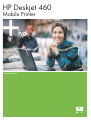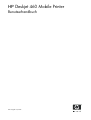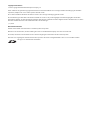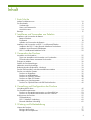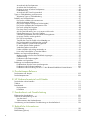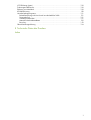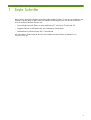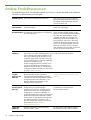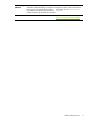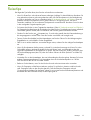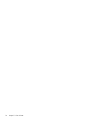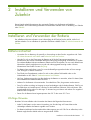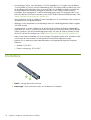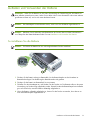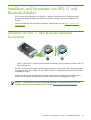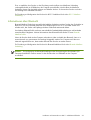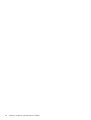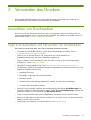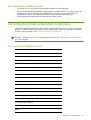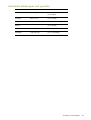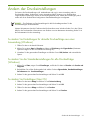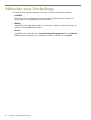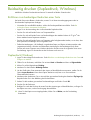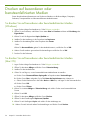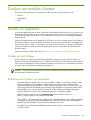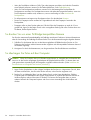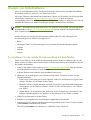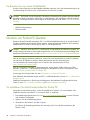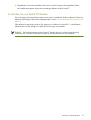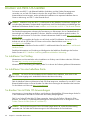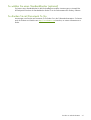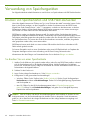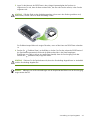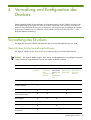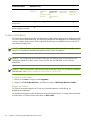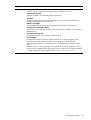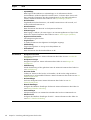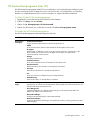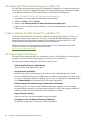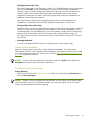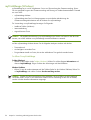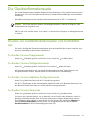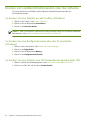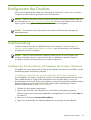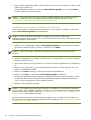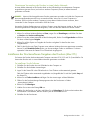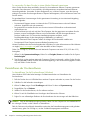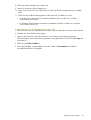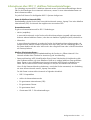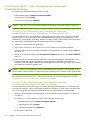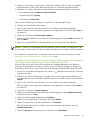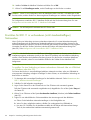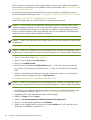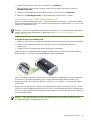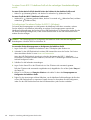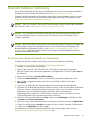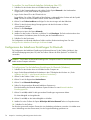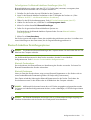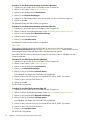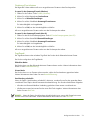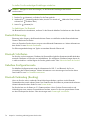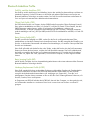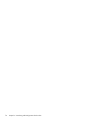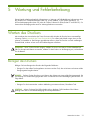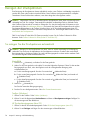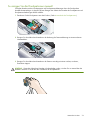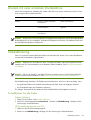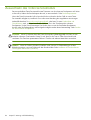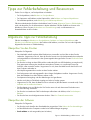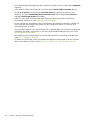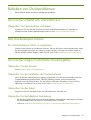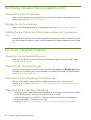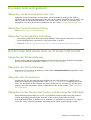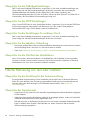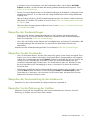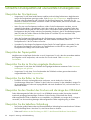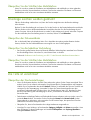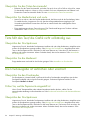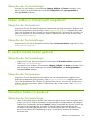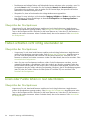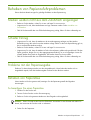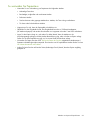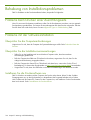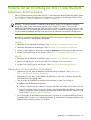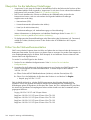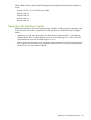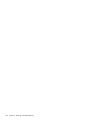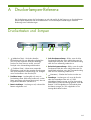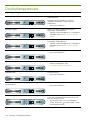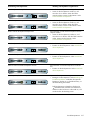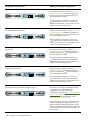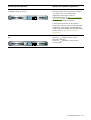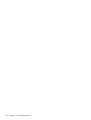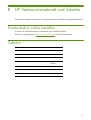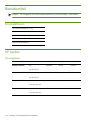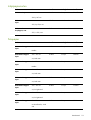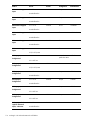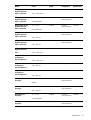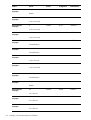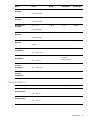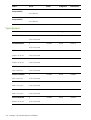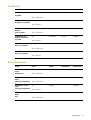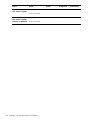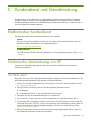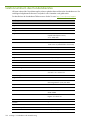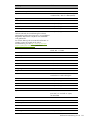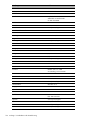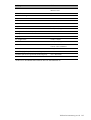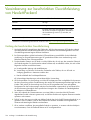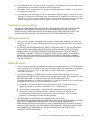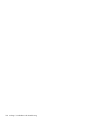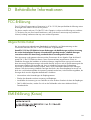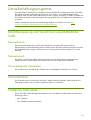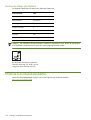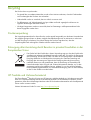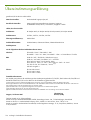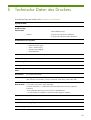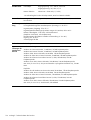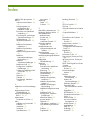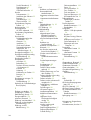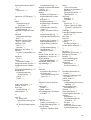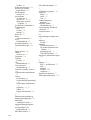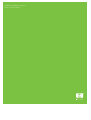HP Deskjet 460 Mobile Printer series Benutzerhandbuch
- Kategorie
- Typ
- Benutzerhandbuch

Benutzerhandbuch
HP Deskjet 460
Mobile Printer

HP Deskjet 460 Mobile Printer
Benutzerhandbuch
Erste Ausgabe: 06/2005

Copyright-Informationen
© 2005 Copyright Hewlett-Packard Development Company, L.P.
Außer im Rahmen der geltenden Copyright-Gesetze darf kein Teil dieses Handbuchs ohne vorherige schriftliche Genehmigung des Herstellers
reproduziert, adaptiert oder in eine andere Sprache übersetzt werden.
Die in diesem Handbuch enthaltenen Informationen können ohne vorherige Ankündigung geändert werden.
Die Gewährleistung für HP Produkte und Dienste beschränkt sich auf den in den jeweils beigefügten Gewährleistungsangaben ausdrücklich
beschriebenen Umfang. Aus dem Inhalt dieses Dokuments dürfen keinerlei zusätzliche Garantien abgeleitet werden. HP haftet nicht für in diesem
Dokument enthaltene technische oder redaktionelle Fehler oder Auslassungen.
1, 6/2005
Warenzeichen-Hinweise
Adobe® und Acrobat® sind Warenzeichen von Adobe Systems Incorporated.
Bluetooth ist ein Warenzeichen, das dem Urheber gehört und von Hewlett-Packard Company unter Lizenz verwendet wird.
Microsoft®, Windows® und Windows® XP sind in den USA eingetragene Warenzeichen der Microsoft Corporation.
Pentium® ist ein eingetragenes Warenzeichen der Intel Corporation oder deren Tochtergesellschaften in den U.S.A. und anderen Ländern.
SD Logo ist ein Warenzeichen des Inhabers.

5
1 Erste Schritte
Andere Produktressourcen. . . . . . . . . . . . . . . . . . . . . . . . . . . . . . . . . . . . . . . . . . . . . . . . . . 10
Die Druckerteile. . . . . . . . . . . . . . . . . . . . . . . . . . . . . . . . . . . . . . . . . . . . . . . . . . . . . . . . . 12
Vorderansicht. . . . . . . . . . . . . . . . . . . . . . . . . . . . . . . . . . . . . . . . . . . . . . . . . . . . . . . . 12
Hinter- und Seitenansicht . . . . . . . . . . . . . . . . . . . . . . . . . . . . . . . . . . . . . . . . . . . . . . . . 13
Ansicht fon unten . . . . . . . . . . . . . . . . . . . . . . . . . . . . . . . . . . . . . . . . . . . . . . . . . . . . . 14
Reisetips . . . . . . . . . . . . . . . . . . . . . . . . . . . . . . . . . . . . . . . . . . . . . . . . . . . . . . . . . . . . . . 15
2 Installieren und Verwenden von Zubehör
Installieren und Verwenden der Batterie . . . . . . . . . . . . . . . . . . . . . . . . . . . . . . . . . . . . . . . . 17
Batterie-Sicherheit . . . . . . . . . . . . . . . . . . . . . . . . . . . . . . . . . . . . . . . . . . . . . . . . . . . . . 17
Die Batterie . . . . . . . . . . . . . . . . . . . . . . . . . . . . . . . . . . . . . . . . . . . . . . . . . . . . . . . . . 18
Aufladen und Verwenden der Batterie . . . . . . . . . . . . . . . . . . . . . . . . . . . . . . . . . . . . . . . 19
Installieren und Verwenden von 802.11 und Bluetooth-Zubehör . . . . . . . . . . . . . . . . . . . . . . . 21
Installation der 802.11 oder Bluetooth kabellosen Druckerkarte . . . . . . . . . . . . . . . . . . . . . 21
Installation eines Bluetooth USB-Adapters. . . . . . . . . . . . . . . . . . . . . . . . . . . . . . . . . . . . . 22
802.11 und Bluetooth kabelloser Druck. . . . . . . . . . . . . . . . . . . . . . . . . . . . . . . . . . . . . . 22
3 Verwenden des Druckers
Auswählen von Druckmedien . . . . . . . . . . . . . . . . . . . . . . . . . . . . . . . . . . . . . . . . . . . . . . . 25
Tipps zum Auswählen und Verwenden von Druckmedien . . . . . . . . . . . . . . . . . . . . . . . . . . 25
Die technischen Daten unterstützter Druckmedien . . . . . . . . . . . . . . . . . . . . . . . . . . . . . . . 27
Einlegen von Medien . . . . . . . . . . . . . . . . . . . . . . . . . . . . . . . . . . . . . . . . . . . . . . . . . . . . . 30
Ändern der Druckeinstellungen . . . . . . . . . . . . . . . . . . . . . . . . . . . . . . . . . . . . . . . . . . . . . . 31
Abbrechen eines Druckauftrags . . . . . . . . . . . . . . . . . . . . . . . . . . . . . . . . . . . . . . . . . . . . . . 32
Beidseitig drucken (Duplexdruck, Windows) . . . . . . . . . . . . . . . . . . . . . . . . . . . . . . . . . . . . . 33
Drucken auf besonderen oder benutzerdefinierten Medien . . . . . . . . . . . . . . . . . . . . . . . . . . . 34
Drucken von mobilen Geräten . . . . . . . . . . . . . . . . . . . . . . . . . . . . . . . . . . . . . . . . . . . . . . . 35
Drucken von Digitalfotos . . . . . . . . . . . . . . . . . . . . . . . . . . . . . . . . . . . . . . . . . . . . . . . . 35
Drucken von Mobiltelefonen. . . . . . . . . . . . . . . . . . . . . . . . . . . . . . . . . . . . . . . . . . . . . . 37
Drucken von Pocket PC-Geräten . . . . . . . . . . . . . . . . . . . . . . . . . . . . . . . . . . . . . . . . . . . 38
Drucken von Palm OS-Geräten . . . . . . . . . . . . . . . . . . . . . . . . . . . . . . . . . . . . . . . . . . . . 40
Verwendung von Speichergeräten . . . . . . . . . . . . . . . . . . . . . . . . . . . . . . . . . . . . . . . . . . . . 42
Drucken von Speicherkarten und USB Flash-Laufwerken . . . . . . . . . . . . . . . . . . . . . . . . . . . 42
4 Verwaltung und Konfiguration des Druckers
Verwaltung des Druckers . . . . . . . . . . . . . . . . . . . . . . . . . . . . . . . . . . . . . . . . . . . . . . . . . . 45
Die Geräteinformationsseite . . . . . . . . . . . . . . . . . . . . . . . . . . . . . . . . . . . . . . . . . . . . . . . . 53
Drucken von Geräteinformationsseiten vom Kontrollfeld aus . . . . . . . . . . . . . . . . . . . . . . . . 53
Drucken von Geräteinformationsseiten über die Software. . . . . . . . . . . . . . . . . . . . . . . . . . 54
Konfigurieren des Druckers . . . . . . . . . . . . . . . . . . . . . . . . . . . . . . . . . . . . . . . . . . . . . . . . . 55
Direktverbindung . . . . . . . . . . . . . . . . . . . . . . . . . . . . . . . . . . . . . . . . . . . . . . . . . . . . . 55
802.11 kabellose Verbindung . . . . . . . . . . . . . . . . . . . . . . . . . . . . . . . . . . . . . . . . . . . . 60
Bluetooth kabellose Verbindung . . . . . . . . . . . . . . . . . . . . . . . . . . . . . . . . . . . . . . . . . . . 69
5 Wartung und Fehlerbehebung
Warten des Druckers . . . . . . . . . . . . . . . . . . . . . . . . . . . . . . . . . . . . . . . . . . . . . . . . . . . . . 77
Reinigen des Druckers . . . . . . . . . . . . . . . . . . . . . . . . . . . . . . . . . . . . . . . . . . . . . . . . . . 77
Reinigen der Druckpatronen. . . . . . . . . . . . . . . . . . . . . . . . . . . . . . . . . . . . . . . . . . . . . . 78
Inhalt

6
Auswechseln der Druckpatronen. . . . . . . . . . . . . . . . . . . . . . . . . . . . . . . . . . . . . . . . . . . 80
Ausrichten der Druckpatronen . . . . . . . . . . . . . . . . . . . . . . . . . . . . . . . . . . . . . . . . . . . . 82
Drucken mit einer einzelnen Druckpatrone . . . . . . . . . . . . . . . . . . . . . . . . . . . . . . . . . . . . 83
Farbkalibrierung. . . . . . . . . . . . . . . . . . . . . . . . . . . . . . . . . . . . . . . . . . . . . . . . . . . . . . 83
Auswechseln des Tinten-Servicemoduls . . . . . . . . . . . . . . . . . . . . . . . . . . . . . . . . . . . . . . 84
Tipps zur Fehlerbehebung und Ressourcen . . . . . . . . . . . . . . . . . . . . . . . . . . . . . . . . . . . . . . 85
Allgemeine Tipps zur Fehlerbehebung . . . . . . . . . . . . . . . . . . . . . . . . . . . . . . . . . . . . . . . 85
Beheben von Druckproblemen. . . . . . . . . . . . . . . . . . . . . . . . . . . . . . . . . . . . . . . . . . . . . . . 87
Der Drucker schaltet sich unerwartet aus . . . . . . . . . . . . . . . . . . . . . . . . . . . . . . . . . . . . . 87
Alle Druckerlampen blinken . . . . . . . . . . . . . . . . . . . . . . . . . . . . . . . . . . . . . . . . . . . . . . 87
Der Drucker reagiert nicht (keine Druckausgabe) . . . . . . . . . . . . . . . . . . . . . . . . . . . . . . . 87
Der Drucker akzeptiert die Druckpatrone nicht . . . . . . . . . . . . . . . . . . . . . . . . . . . . . . . . . 88
Der Druck erfolgt sehr langsam. . . . . . . . . . . . . . . . . . . . . . . . . . . . . . . . . . . . . . . . . . . . 88
Eine leere Seite wird gedruckt . . . . . . . . . . . . . . . . . . . . . . . . . . . . . . . . . . . . . . . . . . . . 89
Auf der Seite fehlt etwas, bzw. es ist etwas nicht korrekt.. . . . . . . . . . . . . . . . . . . . . . . . . . 89
Falsche Platzierung von Text oder Grafiken . . . . . . . . . . . . . . . . . . . . . . . . . . . . . . . . . . . 90
Schlechte Druckqualität und unerwartete Druckergebnisse . . . . . . . . . . . . . . . . . . . . . . . . . 92
Unsinnige Zeichen werden gedruckt . . . . . . . . . . . . . . . . . . . . . . . . . . . . . . . . . . . . . . . . 93
Die Tinte ist verschmiert . . . . . . . . . . . . . . . . . . . . . . . . . . . . . . . . . . . . . . . . . . . . . . . . . 93
Tinte füllt den Text/die Grafik nicht vollständig aus . . . . . . . . . . . . . . . . . . . . . . . . . . . . . . 94
Die Druckausgabe ist verblichen oder unscharf. . . . . . . . . . . . . . . . . . . . . . . . . . . . . . . . . 94
Farben werden in Schwarzweiß ausgedruckt . . . . . . . . . . . . . . . . . . . . . . . . . . . . . . . . . . 95
Es werden falsche Farben gedruckt . . . . . . . . . . . . . . . . . . . . . . . . . . . . . . . . . . . . . . . . . 95
Verlaufene Farben im Ausdruck . . . . . . . . . . . . . . . . . . . . . . . . . . . . . . . . . . . . . . . . . . . 95
Farben schließen nicht richtig aneinander an . . . . . . . . . . . . . . . . . . . . . . . . . . . . . . . . . . 96
Linien oder Punkte fehlen in Text oder Bildern. . . . . . . . . . . . . . . . . . . . . . . . . . . . . . . . . . 96
Beheben von Papierzufuhrproblemen . . . . . . . . . . . . . . . . . . . . . . . . . . . . . . . . . . . . . . . . . . 97
Medien werden nicht aus dem Zufuhrfach eingezogen . . . . . . . . . . . . . . . . . . . . . . . . . . . 97
Schiefer Einzug . . . . . . . . . . . . . . . . . . . . . . . . . . . . . . . . . . . . . . . . . . . . . . . . . . . . . . 97
Probleme mit der Papierausgabe . . . . . . . . . . . . . . . . . . . . . . . . . . . . . . . . . . . . . . . . . . 97
Beheben von Papierstaus . . . . . . . . . . . . . . . . . . . . . . . . . . . . . . . . . . . . . . . . . . . . . . . . 97
Behebung von Installationsproblemen. . . . . . . . . . . . . . . . . . . . . . . . . . . . . . . . . . . . . . . . . 100
Probleme beim Drucken einer Ausrichtungsseite . . . . . . . . . . . . . . . . . . . . . . . . . . . . . . . 100
Probleme mit der Softwareinstallation . . . . . . . . . . . . . . . . . . . . . . . . . . . . . . . . . . . . . . 100
Probleme mit der Einrichtung von 802.11 oder Bluetooth kabellosen Kommunikation . . . . . 101
A Druckerlampen-Referenz
Druckertasten und -lampen . . . . . . . . . . . . . . . . . . . . . . . . . . . . . . . . . . . . . . . . . . . . . . . . 105
Druckerlampenmuster. . . . . . . . . . . . . . . . . . . . . . . . . . . . . . . . . . . . . . . . . . . . . . . . . . . . 106
B HP Verbrauchsmaterial und Zubehör
Druckzubehör online bestellen. . . . . . . . . . . . . . . . . . . . . . . . . . . . . . . . . . . . . . . . . . . . . . 111
Zubehör . . . . . . . . . . . . . . . . . . . . . . . . . . . . . . . . . . . . . . . . . . . . . . . . . . . . . . . . . . . . . 111
Betriebsmittel. . . . . . . . . . . . . . . . . . . . . . . . . . . . . . . . . . . . . . . . . . . . . . . . . . . . . . . . . . 112
Druckpatronen . . . . . . . . . . . . . . . . . . . . . . . . . . . . . . . . . . . . . . . . . . . . . . . . . . . . . . 112
HP Medien . . . . . . . . . . . . . . . . . . . . . . . . . . . . . . . . . . . . . . . . . . . . . . . . . . . . . . . . 112
C Kundendienst und Gewährleistung
Elektronischer Kundendienst . . . . . . . . . . . . . . . . . . . . . . . . . . . . . . . . . . . . . . . . . . . . . . . 121
Telefonische Unterstützung von HP. . . . . . . . . . . . . . . . . . . . . . . . . . . . . . . . . . . . . . . . . . . 121
Vor dem Anruf . . . . . . . . . . . . . . . . . . . . . . . . . . . . . . . . . . . . . . . . . . . . . . . . . . . . . . 121
Telefonnummern des Kundendienstes. . . . . . . . . . . . . . . . . . . . . . . . . . . . . . . . . . . . . . . 122
Vereinbarung zur beschränkten Gewährleistung von Hewlett-Packard . . . . . . . . . . . . . . . . . . 126
D Behördliche Informationen
FCC-Erklärung. . . . . . . . . . . . . . . . . . . . . . . . . . . . . . . . . . . . . . . . . . . . . . . . . . . . . . . . . 129
EMI-Erklärung (Korea) . . . . . . . . . . . . . . . . . . . . . . . . . . . . . . . . . . . . . . . . . . . . . . . . . . . 129

7
VCCI-Erklärung (Japan) . . . . . . . . . . . . . . . . . . . . . . . . . . . . . . . . . . . . . . . . . . . . . . . . . . 130
Zulassungsmodellnummer . . . . . . . . . . . . . . . . . . . . . . . . . . . . . . . . . . . . . . . . . . . . . . . . . 130
Erklärung zum Netzkabel . . . . . . . . . . . . . . . . . . . . . . . . . . . . . . . . . . . . . . . . . . . . . . . . . 130
LED-Klassifizierung. . . . . . . . . . . . . . . . . . . . . . . . . . . . . . . . . . . . . . . . . . . . . . . . . . . . . . 130
Umwelterhaltungsprogramm . . . . . . . . . . . . . . . . . . . . . . . . . . . . . . . . . . . . . . . . . . . . . . . 131
Rohstoffeinsparung und Verzicht auf umweltschädliche Stoffe . . . . . . . . . . . . . . . . . . . . . . 131
Stromverbrauch . . . . . . . . . . . . . . . . . . . . . . . . . . . . . . . . . . . . . . . . . . . . . . . . . . . . . 131
Schädliche Materialien . . . . . . . . . . . . . . . . . . . . . . . . . . . . . . . . . . . . . . . . . . . . . . . . 131
Material-Sicherheitsdatenblätter . . . . . . . . . . . . . . . . . . . . . . . . . . . . . . . . . . . . . . . . . . 132
Recycling. . . . . . . . . . . . . . . . . . . . . . . . . . . . . . . . . . . . . . . . . . . . . . . . . . . . . . . . . . 133
Übereinstimmungserklärung . . . . . . . . . . . . . . . . . . . . . . . . . . . . . . . . . . . . . . . . . . . . . . . 134
E Technische Daten des Druckers
Index

8

9
1 Erste Schritte
Dieser Drucker ermöglicht schnelles und professionelles mobiles Drucken. Sie können von Notebooks und
Desktop-Computern über ein Kabel oder eine kabellose Verbindung drucken. Der Drucker funktioniert
auch mit anderen kabellosen Geräten wie:
• Personal Digital Assitants (PDAs) mit Microsoft® Pocket PC, Windows® CE oder Palm OS
• Digitalen Kameras mit USB-Kabel oder einer unterstützten Speicherkarte
• Mobiltelefonen mit Bluetooth oder 802.11 Konnektivität
Auf jedem dieser Geräte bietet der Drucker hohe Qualität mit satten Farben auf Medien bis zu
216mmx356mm.

Kapitel 1 - Erste Schritte10
Andere Produktressourcen
Die folgenden Ressourcen mit Produktinformationen und weiteren, in diesem Handbuch nicht enthaltenen
Hinweisen zur Fehlerbehebung sind verfügbar:
Installationsposter Bietet illustrierte Installationsinformationen. Eine gedruckte Version dieses Dokuments
gehört zum Lieferumfang. Eine Dateiversion
als Adobe® Acrobat®-PDF-Datei befindet
sich auf der Starter CD.
Leitfaden zur
Inbetriebnahme
Enthält Informationen zur Druckereinrichtung und
Softwareinstallation.
Eine gedruckte Version dieses Dokuments
gehört zum Lieferumfang.
Online-
Benutzerhandbuch
Enthält Informationen über Einrichtung und
grundsätzliche Druckaufgaben sowie Behebung
von Druckproblemen.
Das Handbuch ist als PDF-Datei oder
Microsoft HTML Hilfedatei (CHM) auf der
Starter-CD oder nach der Softwareinstallation
als CHM- oder Apple-Hilfedatei auf dem
Computer verfügbar. Zum Anzeigen von
CHM-Dateien ist Microsoft Windows und
Internet Explorer Version 4.01 oder höher
erforderlich. Verwenden Sie den Mac Help
Viewer, um die Apple-Hilfedatei auf einem
Macintosh einzusehen. Falls Ihr Computer
diese Anforderungen nicht erfüllt, verwenden
Sie bitte die Version im PDF-Format.
Toolbox
(Windows)
Bietet Status- und Wartungsinformationen über
den Drucker, z.B. Tinten- und Batteriestand, sowie
Links zu diesem Online-Benutzerhandbuch, das
Hilfe mit grundsätzlichen Druckfunktionen und
Problemlösungen enthält. Sie enthält auch Links
zum HP Instant Support und der myPrintMileage
Website zur Aufzeichnung von
Druckernutzungsinformationen. Darüber hinaus
können Sie die kabellosen Einstellungen zum
kabellosen Drukcen mit 802.11 oder Bluetooth
konfigurieren. Weitere Informationen dazu finden
Sie unter Toolbox (Windows).
Die Toolbox wird normalerweise zusammen
mit der Druckersoftware installiert.
Toolbox Software
für PDAs
(Pocket PC und
Palm OS)
Bietet Informationen über den Druckerstatus und
die Wartung des Druckers. Sie können
Tintenstand oder Batterieladestatus anzeigen,
Informationen über die Druckerlampen einsehen,
Druckpatronen ausrichten oder 802.11 und
Bluetooth kabellose Einstellungen für den
kabellosen Druck konfigurieren.
Weitere Informationen dazu finden Sie unter
Toolbox Software für PDAs (Pocket PC und
Palm OS).
HP Drucker-
Dienstprogramm
(Mac OS)
Das HP Druckerdienstprogramm enthält Tools zur
Konfiguration von Druckeinstellungen,
Kalibrierung des Druckers und Reinigung der
Druckpatronen sowie Tools zum Drucken von
Konfigurations- und Testseiten, Bestellen von
Verbrauchsmaterial online und zum Anzeigen von
Kundendienst-Informations-Webseiten. Darüber
hinaus können Sie die kabellosen Einstellungen
zum kabellosen Drukcen mit 802.11 oder
Bluetooth konfigurieren. Weitere Informationen
dazu finden Sie unter HP Drucker-
Dienstprogramm (Mac OS).
Das HP Druckerdienstprogramm wird
normalerweise zusammen mit der
Druckersoftware installiert.
Online-Hilfe
(Windows)
Enthält Informationen zur Verwendung des
Druckers und der Toolbox.
Die Online-Hilfe wird zusammen mit dem
Druckertreiber und der Toolbox installiert.

Andere Produktressourcen 11
HP Instant Support
(Windows)
Ein web-basiertes Dienstprogramm mit Tipps zur
Selbsthilfe und Fehlerbehebung zur Diagnose und
Beseitigung von Druckerproblemen. Darüber
hinaus bietet es Druckernutzungsinformationen,
die das Verständnis der Durckermuster erleichtern.
Der E-Service kann über die Toolbox
aufgerufen werden. Weitere Informationen
dazu finden Sie unter HP Instant Support
(Windows).
Internet Bietet die neuesten Druckerinformationen. Besuchen Sie
http://www.hp.com/support/dj460.

Kapitel 1 - Erste Schritte12
Die Druckerteile
Vorderansicht
1. Eingabefachverlängerung (mit einigen Modellen in bestimmten Regionen/Ländern nicht enthalten) –
Kann ausgefahren werden, um Druckmedien im Format Legal aufzunehmen. So werden mögliche
Probleme mit der Medienzufuhr vermieden.
2. Eingabefach – Enthält die Druckmedien. Entfernen Sie die Medien und schließen Sie das Fach, wenn
der Drucker nicht verwendet wird.
3. Papierführung für breite Medien – Letter, Legal und A4 werden direkt an der Papierführung eingelegt.
4. Medien-Breitenführung – Kann auf unterschiedliche Mediengrößen eingestellt werden. Schieben Sie
die Führung nach rechts, um schmalere Medien aufzunehmen. Die schmale Medienführung wird dann
automatisch nach links verschoben, sodass die Medien auf den richtigen Druckrand ausgerichtet
werden.
5. Schmale Medienführung – Wenn Sie die Medien-Breitenführung nach rechts verschieben, gleitet diese
Führung automatisch nach links, um schmalere Medien aufzunehmen.
6. Verriegelung der Druckpatrone – Heben Sie diese Verriegelung an, um Druckpatronen zu entfernen
bzw. einzulegen.
7. Druckpatronen-Halterung – Nimmt die Druckpatronen auf.
8. Vordere Abdeckung – Bietet Zugriff auf die Druckpatrone und ermöglicht Beheben von Papierstaus.
Diese Abdeckung muss vor dem Drucken geschlossen werden.
9. Ausgabefach – Hier werden Druckmedien aus dem Drucker ausgegeben.
10. Ausgabeklappe – Wird beim Einschalten des Druckers automatisch geöffnet. Die Medien verlassen
hier den Drucker.

Die Druckerteile 13
Hinter- und Seitenansicht
1. Batteriekontakte – Kontakte für die Stromversorgung von der optionalen Batterie. (Siehe
HP Verbrauchsmaterial und Zubehör.)
2. Abdeckung der Batteriekontakte – Deckt die Batteriekontakte ab, wenn die optionale Batterie nicht
installiert ist.
3. Batteriesteckplatz – Installieren Sie die Batterie hier.
4. PictBridge/USB Host Port – Dient zum Anschluss eines PictBridge-Gerätes (z.B. einer digitalen
Kamera), eines USB-Flash-Laufwerks oder eines Bluetooth USB-Gerätes.
5. USB-Anschluss – Schließen Sie USB-Kabel hier an.
6. Schalter für das kabellose Profil – Speichert die Einstellungen für bis zu drei 802.11 Computer oder
Netzwerke. Sie können den Drucker dann problemlos zu Hause und im Büro oder in drei beliebigen
kabellosen Netzwerkumgebungen einsetzen.
7. Netzanschluss – Schließen Sie das Netzkabel hier an.
8. Steckplatz für Sicherheitsschloss – Hier können Sie ein Sicherheitsschloss anbringen.
9. CF-, SD-, MMC-Steckplätze – Der obere Steckplatz nimmt eine CF-Karte vom Typ I zum Drucken
digitaler Bilder oder Zubehör zum kabellosen Drucken über 802.11 oder Bluetooth auf. Der untere
Steckplatz ist für SD- oder MMC-Karten zum Drucken digitaler Bilder vorgesehen.

Reisetips 15
Reisetips
Die folgenden Tips helfen Ihnen, den Drucker auf eine Reise vorzubereiten.
• Wenn Sie Ersatz-Foto- oder schwarze Patrone mitbringen, befolgen Sie diese Richtlinien: Bewahren Sie
eine gebrauchte schwarze oder eine gebrauchte oder volle Foto-Druckpatrone in der Reisehalterung
auf, um ein Auslaufen von Tinte zu vermeiden (siehe HP Verbrauchsmaterial und Zubehör). Eine neu
geöffnete schwarze Druckpatrone leckt in großer Höhe (z.b. im Flugzeug) etwas. Um das zu
vermeiden, installieren Sie neue schwarze Druckpatronen erst am Reiseziel. Bewahren Sie sie bis dann
in der versiegelten Originalverpackung auf.
• Sie können den Drucker in einer Tragetasche mitnehmen. (Siehe HP Verbrauchsmaterial und Zubehör.)
Die Tragtasche hat Abteilungen für Ihr Notebook und den Drucker. Die Abteilungen können außerdem
voneinander getrennt werden, falls Sie Notebook oder Drucker getrennt mitnehmen möchten.
• Schalten Sie den Drucker mit (Netztaste) aus. So wird sicher gestellt, dass die Patronenhalterung in
die Ausgangsposition auf der linken Seite des Drucker zurückkehrt und verriegelt wird.
• Trennen Sie das Druckerkabel und den Netzadapter vom Drucker. Fahren Sie die Verlängerung des
Eingabefachs ein, und schließen Sie das Eingabefach.
• Falls Sie in ein andere Land bzw. eine andere Region reisen, nehmen Sie den richtigen Steckeradapter
mit.
• Wenn Sie Druckpatronen kaufen müssen, während Sie im Ausland unterwegs sind, lesen Sie in der
Online-Hilfe namens „Mit dem HP Mobile Drucker auf Reisen“ nach, um Informationen über die
regionale Kompatibilität von Druckpatronen zu finden. Die Hilfe ist über die Toolbox (Windows), das
HP Druckerdienstprogramm (Mac OS) oder die Toolbox Software für PDAs (Pocket PC und Palm OS)
verfügbar.
• Verwenden Sie nur den Netzadapter, der zum Lieferumfang des Druckers gehört. Benutzen Sie keinen
anderen Spannungstransformator. Der Netzadapter kann mit Wechselstromquellen von 100 bis
240 Volt und 50 oder 60 Hz verwendet werden.
• Entfernen Sie die Batterie, wenn Sie den Drucker für mehr als einen Monat nicht verwenden.
• Wenn Sie Fotopapier auf die Reise mitnehmen, packen Sie es flach ein, damit es nicht knickt oder
wellt. Fotopapier sollte vor dem Drucken glatt sein. Falls die Ecken des Fotopapier mehr als
10 mm gerollt sind, glätten Sie das Papier, indem Sie es in einem Druckverschlussbeutel platzieren und
den Beutel über den Tischrand ziehen, bis das Papier glatt ist.

Kapitel 1 - Erste Schritte16

Installieren und Verwenden der Batterie 17
2 Installieren und Verwenden von
Zubehör
Dieses Kapitel enthält Informationen über optionales Zubehör wie die Batterie und kabellose
Druckerkarten, die im Lieferumfang bestimmter Druckermodelle enthalten sind. Zur Bestellung von Zubehör
siehe Zubehör.
Installieren und Verwenden der Batterie
Die aufladbare Lithiumionen-Batterie ist im Lieferumfang der HP DeskJet Drucker 460cb, 460wf und
460wbt enthalten. Sie ist außerdem als optionales Zubehöre erhältlich. Siehe HP Verbrauchsmaterial und
Zubehör.
Batterie-Sicherheit
• Verwenden Sie nur Batterien, die speziell zur Verwendung mit dem Drucker vorgesehen sind. Siehe
HP Verbrauchsmaterial und Zubehör und Technische Daten des Druckers.
• Wenden Sie sich vor der Entsorgung der Batterie an Ihr lokales Entsorgungsunternehmen, um
Informationen über örtliche Vorschriften bezüglich Entsorgung und Recycling von Batterien zu erhalten.
Die wiederaufladbare Lithiumionen-Batterie enthält zwar kein Quecksilber, sie muss nach Ablauf ihrere
Lebensdauer jedoch möglicherweise recycelt oder ordnungsgemäß entsorgt werden. Weitere
Informationen dazu finden Sie unter Recycling.
• Die Batterie kann explodieren, wenn Sie unvorschriftsmäßig ausgewechselt oder im Feuer entsorgt
wird. Erzeugen Sie keinen Kurzschluss.
• Zum Erhalt einer Ersatzbatterie wenden Sie sich an den örtlichen Fachhändler oder an die
Verkaufsstelle von HP. Siehe HP Verbrauchsmaterial und Zubehör.
• Um Feuer, Verbrennungen oder eine Beschädigung der Batterie zu vermeiden, achten Sie darauf, dass
keine Metallteile die Batteriekontakte berühren.
• Nehmen Sie die Batterie nicht auseinander. Sie enthält keine Teile, die gewartet werden müssen.
• Seien Sie äußerst vorsichtig im Umgang mit einer beschädigten oder leckenden Batterie. Falls Sie mit
den Elektrolyten in Kontakt kommen, waschen Sie das betroffene Gebiet mit Seife und Wasser. Falls
Augenkontakt erfolgt, spülen Sie das Auge 15 Minuten lang mit Wasser und nehmen Sie umgehend
ärtzliche Hilfe in Anspruch.
• Setzen Sie die Batterie keiner Lagertemperatur über 50 °C oder unter -20 °C aus.
Wichtige Hinweise
Beachten Sie beim Aufladen oder Verwenden der Batterie die folgenden Informationen:
• Laden Sie die Batterie vor der ersten Verwendung vier Stunden lang auf. Danach dauert das
vollständige Aufladen der Batterie ungefähr zwei Stunden.
• Die Batterie-Ladelampe leuchtet während des Ladevorgangs grün auf. Falls Sie rot aufleuchtet, ist die
Batterie möglicherweise defekt und muss ausgewechselt werden.

Kapitel 2 - Installieren und Verwenden von Zubehör18
• Die Stromlampe ist grün, wenn die Batterie 41-100% aufgeladen ist. Sie ist gelb, wenn die Batterie
10-40% geladen ist, und rot, wenn die Batterieladung unter 10% beträgt. Laden Sie Batterie auf, wenn
die Stromlampe gelb aufleuchtet. Wenn sie rot wird, laden Sie die Batterie so bald wie möglich auf.
Der Batteriestatus wird außerdem im Register Druckerstatus in der Toolbox (Windows) oder im
Kontrollfeld „Power Management“ im HP Druckerdienstprogramm (Mac OS) angezeigt. Falls Sie ein
Pocket PC oder Palm OS Gerät verwenden, können Sie die Toolbox Software für PDAs benutzen. Siehe
Toolbox Software für PDAs (Pocket PC und Palm OS).
• Wenn die Batterie niedrig ist, schließen Sie den Netzadapter an, um sie aufzuladen, oder ersetzen Sie
die Batterie durch eine geladene Batterie.
• Abhängig von der Komplexität von Druckaufträgen kann eine vollständig geladene Batterie ungefähr
450 Seiten drucken.
• Um Batteriestrom zu sparen, schaltet sich der Drucker bei Verwendung der Batterie standardmäßig
automatisch aus, wenn er 15 Minuten lang nicht verwendet wird. Sie können diese Funktion über die
Toolbox (Windows), das HP Druckerdienstprogramm (Mac OS) oder die Toolbox Software für PDAs
(Pocket PC und Palm OS) konfigurieren. Siehe Toolbox Software für PDAs (Pocket PC und Palm OS).
• Laden Sie die Batterie vollständig auf, wenn sie längere Zeit gelagert werden muss. Die Batterie sollte
nicht für mehr als sechs Monate in einem entladenen Zustand (leer) aufbewahrt werden.
• Beachten Sie zur Maximierung der Batterielebendauer und -kapazität die folgenden Temperatur-
Richtlinien:
• Aufladen: 0° bis 40°C
• Einsatz und Lagerung: -20° bis 50°C
Die Batterie
1 Batterie – Versorgt den Drucker mit Strom.
2 Batterieriegel – Kann verschoben werden, um die Batterie zu entriegelen.

Installieren und Verwenden der Batterie 19
Aufladen und Verwenden der Batterie
WARNUNG! Laden Sie die Batterie vor der ersten Verwendung vier Stunden lang auf. Die Batterie ist
beim Aufladen normalerweise warm. Laden Sie sie daher nicht in einer Aktentasche oder einem anderen
geschlossenen Raum auf, weil sie sich sonst überhitzen könnte.
HINWEIS: Der Netzadapter ist normalerweise warm, wenn er an eine Steckdose angeschlossen ist.
HINWEIS: Kabelloser Druck verbraucht mehr Batteriestrom als Drucken über ein Kabel. Informationen
zum Überprüfen des Batterieladestatus finden Sie unter Installieren und Verwenden der Batterie.
So installieren Sie die Batterie
HINWEIS: Sie können die Batterie bei ein- oder ausgeschaltetem Drucker installieren.
1. Schieben Sie die Batterie schräg ins Batteriefach, bis die Batteriekontake an den Kontakten im
Batteriefach anliegen. Die Abdeckung der Batteriekontake wird geöffnet.
2. Schieben Sie die Batterie ins Batteriefach, bis sie einrastet.
3. Schließen Sie den Netzadapter an, und schalten Sie den Drucker ein. Die Batterie sollte vor der ersten
Verwendung vier Stunden lang aufgeladen werden. Danach leuchtet die Batterielampe beim Aufladen
grün auf und erlischt, wenn die Batterie vollständig aufgeladen ist.
4. Wenn die Batterie vollständig aufgeladen ist, können Sie den Drucker verwenden, ohne dass er an
eine Wechselstromquelle angeschlossen ist.

Kapitel 2 - Installieren und Verwenden von Zubehör20
So entfernen Sie die Batterie
1. Schieben Sie den Batterieriegle in die Richtung des Pfeils.
2. Entfernen Sie die Batterie.

Installieren und Verwenden von 802.11 und Bluetooth-Zubehör 21
Installieren und Verwenden von 802.11 und
Bluetooth-Zubehör
Der HP Deskjet 460wf beinhaltet eine HP 802.11 kabellose Druckerkarte; der HP Deskjet 460wbt
beinhaltet eine Bluetooth kabellose Druckerkarte. Außerdem unterstützt der Drucker Bluetooth USB-
Zubehör.
Weitere Informationen über unterstütztes kabelloses Zubehör finden Sie unter http://www.hp.com/
support/dj460.
Installation der 802.11 oder Bluetooth kabellosen
Druckerkarte
• Legen Sie die HP 802.11 oder Bluetooth kabellose Druckerkarte mit den Lampen nach oben in den CF-
Kartensteckplatz ein.
Die 802.11-Karte hat zwei Lampen: die linke Lampe ist blau, die rechte orange. Wenn die Karte eingelegt
ist, leuchtet die linke, blaue Lampe auf, und während der 802.11 Datenkommunikation blinkt die rechte,
orangefarbene Lampe.
Die Bluetooth-Karte hat eine Lampe mit zwei Farben: Wenn die Karte eingelegt ist, leuchtet die grüne
Lampe auf, und während der Bluetooth-Datenkommunikation blinkt die orangefarbene Lampe.
HINWEIS: Vergewissern Sie sich, dass ihr Bluetooth-Hostgerät und das Betriebssystem vom Drucker
unterstützt werden. Weitere Informationen finden Sie unter http://www.hp.com/support/dj460.
Seite wird geladen ...
Seite wird geladen ...
Seite wird geladen ...
Seite wird geladen ...
Seite wird geladen ...
Seite wird geladen ...
Seite wird geladen ...
Seite wird geladen ...
Seite wird geladen ...
Seite wird geladen ...
Seite wird geladen ...
Seite wird geladen ...
Seite wird geladen ...
Seite wird geladen ...
Seite wird geladen ...
Seite wird geladen ...
Seite wird geladen ...
Seite wird geladen ...
Seite wird geladen ...
Seite wird geladen ...
Seite wird geladen ...
Seite wird geladen ...
Seite wird geladen ...
Seite wird geladen ...
Seite wird geladen ...
Seite wird geladen ...
Seite wird geladen ...
Seite wird geladen ...
Seite wird geladen ...
Seite wird geladen ...
Seite wird geladen ...
Seite wird geladen ...
Seite wird geladen ...
Seite wird geladen ...
Seite wird geladen ...
Seite wird geladen ...
Seite wird geladen ...
Seite wird geladen ...
Seite wird geladen ...
Seite wird geladen ...
Seite wird geladen ...
Seite wird geladen ...
Seite wird geladen ...
Seite wird geladen ...
Seite wird geladen ...
Seite wird geladen ...
Seite wird geladen ...
Seite wird geladen ...
Seite wird geladen ...
Seite wird geladen ...
Seite wird geladen ...
Seite wird geladen ...
Seite wird geladen ...
Seite wird geladen ...
Seite wird geladen ...
Seite wird geladen ...
Seite wird geladen ...
Seite wird geladen ...
Seite wird geladen ...
Seite wird geladen ...
Seite wird geladen ...
Seite wird geladen ...
Seite wird geladen ...
Seite wird geladen ...
Seite wird geladen ...
Seite wird geladen ...
Seite wird geladen ...
Seite wird geladen ...
Seite wird geladen ...
Seite wird geladen ...
Seite wird geladen ...
Seite wird geladen ...
Seite wird geladen ...
Seite wird geladen ...
Seite wird geladen ...
Seite wird geladen ...
Seite wird geladen ...
Seite wird geladen ...
Seite wird geladen ...
Seite wird geladen ...
Seite wird geladen ...
Seite wird geladen ...
Seite wird geladen ...
Seite wird geladen ...
Seite wird geladen ...
Seite wird geladen ...
Seite wird geladen ...
Seite wird geladen ...
Seite wird geladen ...
Seite wird geladen ...
Seite wird geladen ...
Seite wird geladen ...
Seite wird geladen ...
Seite wird geladen ...
Seite wird geladen ...
Seite wird geladen ...
Seite wird geladen ...
Seite wird geladen ...
Seite wird geladen ...
Seite wird geladen ...
Seite wird geladen ...
Seite wird geladen ...
Seite wird geladen ...
Seite wird geladen ...
Seite wird geladen ...
Seite wird geladen ...
Seite wird geladen ...
Seite wird geladen ...
Seite wird geladen ...
Seite wird geladen ...
Seite wird geladen ...
Seite wird geladen ...
Seite wird geladen ...
Seite wird geladen ...
Seite wird geladen ...
Seite wird geladen ...
Seite wird geladen ...
Seite wird geladen ...
Seite wird geladen ...
Seite wird geladen ...
Seite wird geladen ...
-
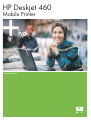 1
1
-
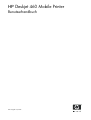 2
2
-
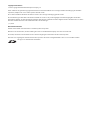 3
3
-
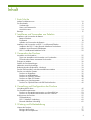 4
4
-
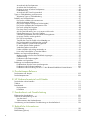 5
5
-
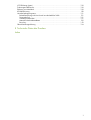 6
6
-
 7
7
-
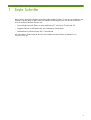 8
8
-
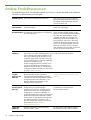 9
9
-
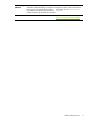 10
10
-
 11
11
-
 12
12
-
 13
13
-
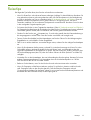 14
14
-
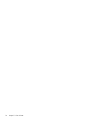 15
15
-
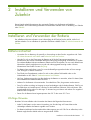 16
16
-
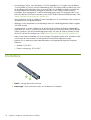 17
17
-
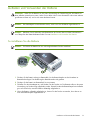 18
18
-
 19
19
-
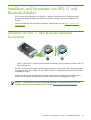 20
20
-
 21
21
-
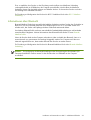 22
22
-
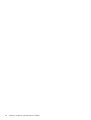 23
23
-
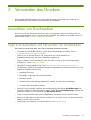 24
24
-
 25
25
-
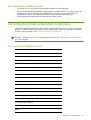 26
26
-
 27
27
-
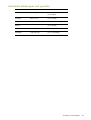 28
28
-
 29
29
-
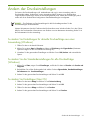 30
30
-
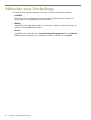 31
31
-
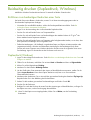 32
32
-
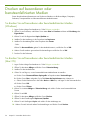 33
33
-
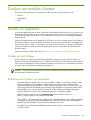 34
34
-
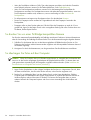 35
35
-
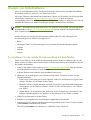 36
36
-
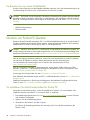 37
37
-
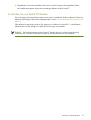 38
38
-
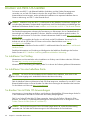 39
39
-
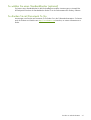 40
40
-
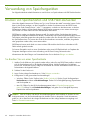 41
41
-
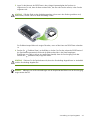 42
42
-
 43
43
-
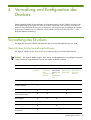 44
44
-
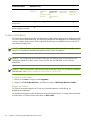 45
45
-
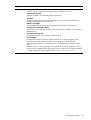 46
46
-
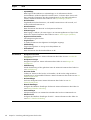 47
47
-
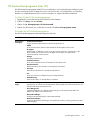 48
48
-
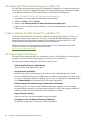 49
49
-
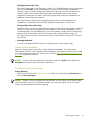 50
50
-
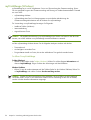 51
51
-
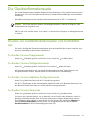 52
52
-
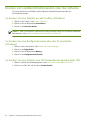 53
53
-
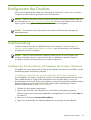 54
54
-
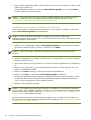 55
55
-
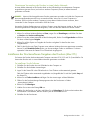 56
56
-
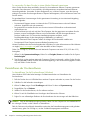 57
57
-
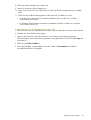 58
58
-
 59
59
-
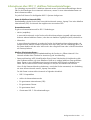 60
60
-
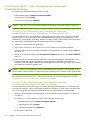 61
61
-
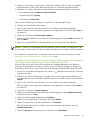 62
62
-
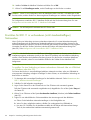 63
63
-
 64
64
-
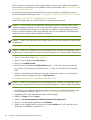 65
65
-
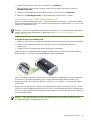 66
66
-
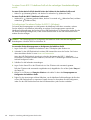 67
67
-
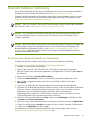 68
68
-
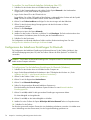 69
69
-
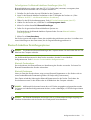 70
70
-
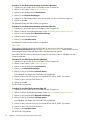 71
71
-
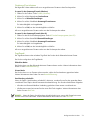 72
72
-
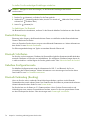 73
73
-
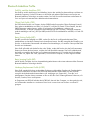 74
74
-
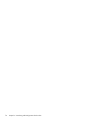 75
75
-
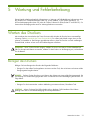 76
76
-
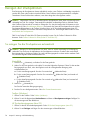 77
77
-
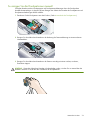 78
78
-
 79
79
-
 80
80
-
 81
81
-
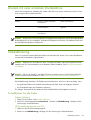 82
82
-
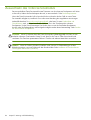 83
83
-
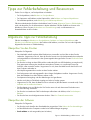 84
84
-
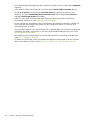 85
85
-
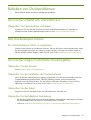 86
86
-
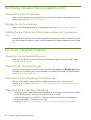 87
87
-
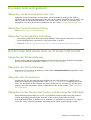 88
88
-
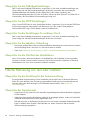 89
89
-
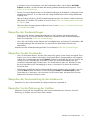 90
90
-
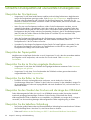 91
91
-
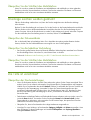 92
92
-
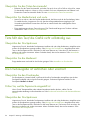 93
93
-
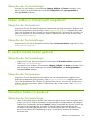 94
94
-
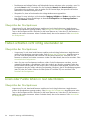 95
95
-
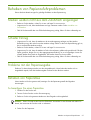 96
96
-
 97
97
-
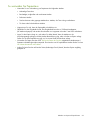 98
98
-
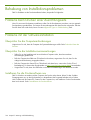 99
99
-
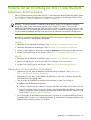 100
100
-
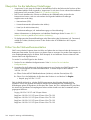 101
101
-
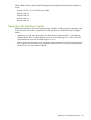 102
102
-
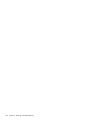 103
103
-
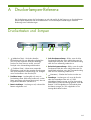 104
104
-
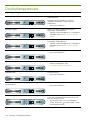 105
105
-
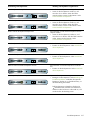 106
106
-
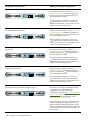 107
107
-
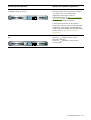 108
108
-
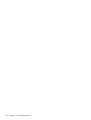 109
109
-
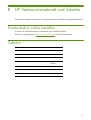 110
110
-
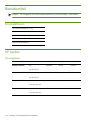 111
111
-
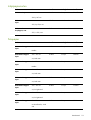 112
112
-
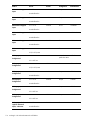 113
113
-
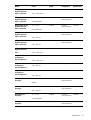 114
114
-
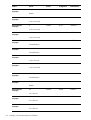 115
115
-
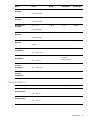 116
116
-
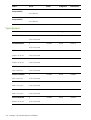 117
117
-
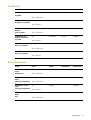 118
118
-
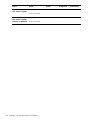 119
119
-
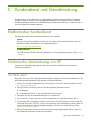 120
120
-
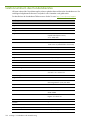 121
121
-
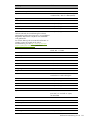 122
122
-
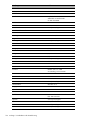 123
123
-
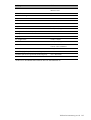 124
124
-
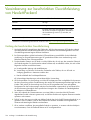 125
125
-
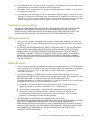 126
126
-
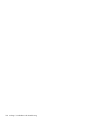 127
127
-
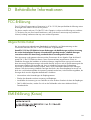 128
128
-
 129
129
-
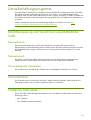 130
130
-
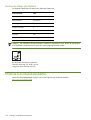 131
131
-
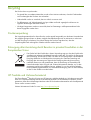 132
132
-
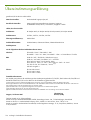 133
133
-
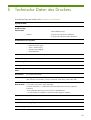 134
134
-
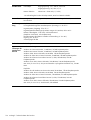 135
135
-
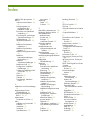 136
136
-
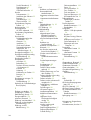 137
137
-
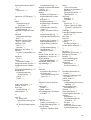 138
138
-
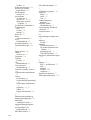 139
139
-
 140
140
-
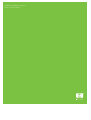 141
141
HP Deskjet 460 Mobile Printer series Benutzerhandbuch
- Kategorie
- Typ
- Benutzerhandbuch
Verwandte Artikel
-
HP Officejet 100 -L411 Mobile Printer Bedienungsanleitung
-
HP Officejet H470 Mobile Printer series Benutzerhandbuch
-
HP Deskjet 460 Mobile Printer series Benutzerhandbuch
-
HP Deskjet 460 Mobile printer serie Benutzerhandbuch
-
HP Deskjet 9600 Printer series Benutzerhandbuch
-
HP Deskjet 3840 Printer series Referenzhandbuch
-
HP Deskjet 6840 Printer series Benutzerhandbuch
-
HP Deskjet 6980 Printer series Benutzerhandbuch
-
HP Officejet 100 -L411 Mobile Printer Benutzerhandbuch
-
HP Deskjet 6980 Printer series Benutzerhandbuch